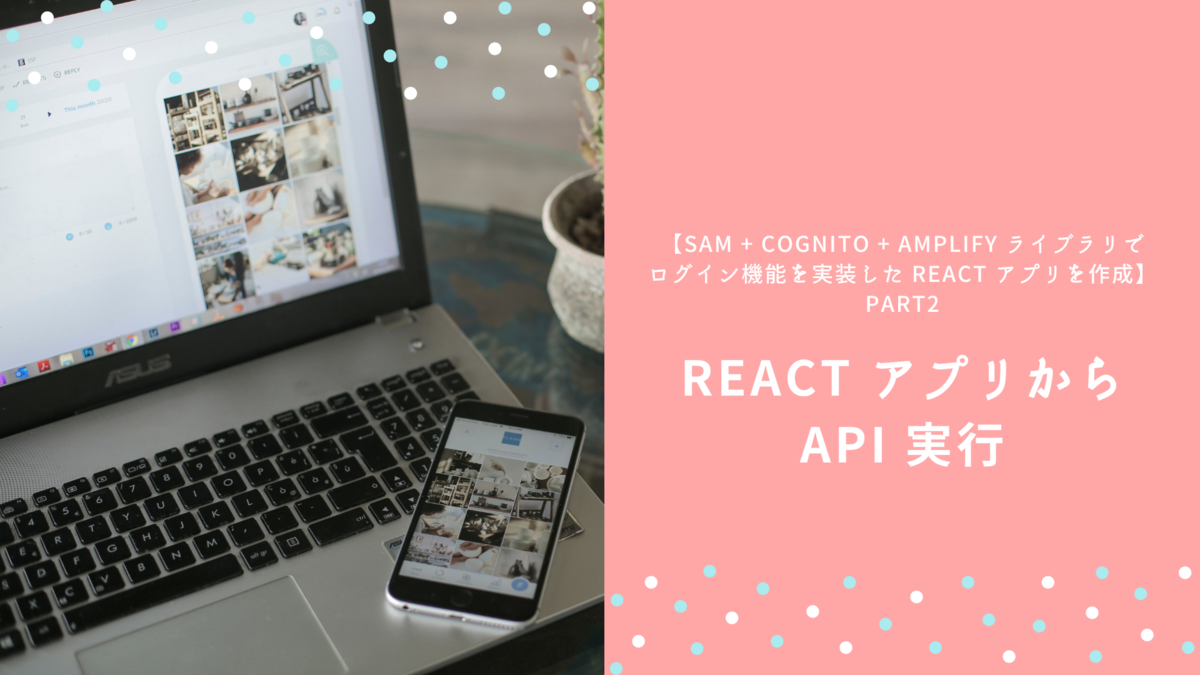
みなさん、こんにちは。イノベーションLABのハヤシです。
以下の構成の Web アプリをさくっと作る手順をご紹介します。
バックエンド:Node.js の REST API(Amazon API Gateway / AWS Lambda)
フロントエンド:TypeScript の React
今回は全 3 回のうちの 2 回目、フロントエンド実装編です。
必要な部分だけでも、ぜひ参考にしてみてください。
1回目はこちら↓
blog.css-net.co.jp
1. 前提条件
1-1. 想定読者
「さくっとログイン機能を実装した Web アプリが作りたい」
「せっかくなら SPA + REST API でやりたい」
「AWS SAM や Amplify ライブラリを使ってみたい」
といった方々を想定しています。
必要最低限の方法のみ解説しているので、ほぼサンプルコードのままです。
その後のカスタマイズには、 Node.js や TypeScript / React の知識が必要になります。
とはいえ、この記事は知識があることを前提としていませんので、手順通りに実施していく分にはそれらの知識は不要です。
雰囲気をつかむために、まずはチャレンジしてみるのもおすすめです!
1-2. 前提条件
OS - Windows 10 Pro (Home でも問題ありません)
VSCode - 1.69.1
Git - 2.37.1.windows.1
AWS CLI - 2.7.14
SAM CLI - 1.53.0
Node.js - 16.16.0
aws configure で認証設定がすんでいること
以下コマンドで、「Account」が自分が操作可能な Account ID になっていることを確認する
aws sts get-caller-identity # Profile を指定している場合は今後のコマンドも全て Profile を指定してください # aws sts get-caller-identity --profile <Profile名>
この後の手順は特に指示がない限り、エディタは VSCode でターミナルは Git Bash での操作となります
環境構築手順はこちらで紹介しています
blog.css-net.co.jp
1-3. この手順でインストールするもの
React - 18.2.0
TypeScript - 4.7.4
aws-amplify - 4.3.27
@aws-amplify/ui-react - 3.0.4
2. フロントエンド SPA
2-1. React アプリ作成
前回作成した作業用ディレクトリ(「C:\work\tutorial-app」)をVSCode で開きます。
この状態からスタートです。
VSCode のターミナルで作業します。
以下のコマンドで、 TypeScript で React アプリを作成します。
npx create-react-app tutorial-app-front --template typescript
Amplify に必要なライブラリをインストールします。
cd tutorial-app-front
npm install aws-amplify @aws-amplify/ui-react
※React 18 との依存関係でエラーになる場合は以下のコマンドで強制的にインストールしてください
npm install aws-amplify @aws-amplify/ui-react --legacy-peer-deps
tutorial-app-front ディレクトリで以下コマンドを実行して、ブラウザ(http://localhost:3000/)でアプリが立ち上がることを確認します。
npm start
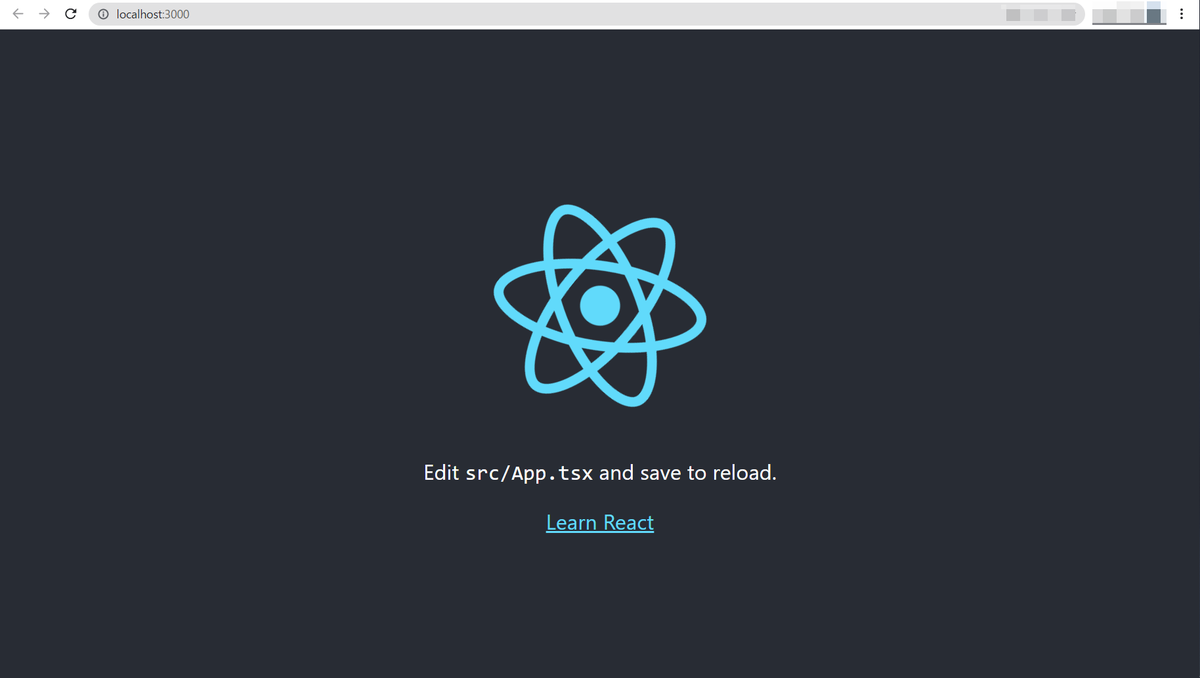
2-2. コンポーネント分割
このあとログイン処理を実装するため、ページを分割しておきます。
VSCode のターミナルで作業します。
フロントエンド用ディレクトリ(C:\work\tutorial-app\tutorial-app-front)にいる前提で進めていきます。
src/pages ディレクトリを新規作成し、 Home.tsx ファイルを以下の内容で追加します。
src/pages/Home.tsx
import React from 'react'; const Home = () => { return ( <div> ようこそ! </div> ); } export default Home;
App.tsx ファイルを、今作成した Home コンポーネントを呼び出すように書き換えておきます。
src/App.tsx
import React from 'react'; import './App.css'; import Home from './pages/Home'; function App() { return ( <div className="App"> <Home /> </div> ); } export default App;
ブラウザでの表示がこのようになっていれば OK です。
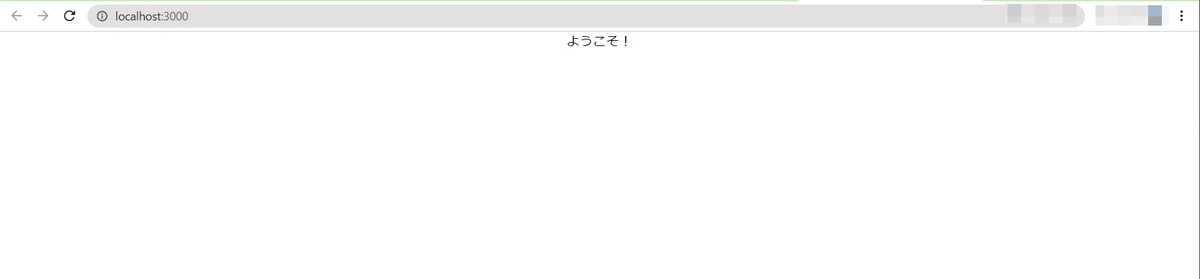
確認ができたら Ctrl + C で、一度アプリを停止しておきます。
2-3. リポジトリに登録
ここまでの状態で Push しておきましょう。
VSCode のターミナルで作業します。
フロントエンド用ディレクトリ(C:\work\tutorial-app\tutorial-app-front)にいる前提で進めていきます。
以下のコマンドで、バックエンドの時と同様にローカルリポジトリとリモートリポジトリを紐づけます
git remote add origin https://git-codecommit.ap-northeast-1.amazonaws.com/v1/repos/tutorial-app-front
※「https://git-codecommit.ap-northeast-1.amazonaws.com/v1/repos/tutorial-app-front」の部分は、前回記事でリポジトリ作成時に確認した front 用のリポジトリの HTTPS パスを指定してください
以下のコマンドで、ブランチ名の変更とリモートリポジトリへの Push をします。
git branch -m main git add . git commit -m "first commit" git push origin main
マネジメントコンソールで作業します。
ファイルがアップされていることを確認します。
◆CodeCommit -> ソース -> リポジトリ -> tutorial-app-front

2-4. Amplify ライブラリの設定
src/aws-exports.js ファイルを追加して、Amplify ライブラリで AWS リソースを使う設定を書き込みます。
VSCode のターミナルで作業します。
フロントエンド用ディレクトリ(C:\work\tutorial-app\tutorial-app-front)にいる前提で進めていきます。
src/aws-exports.js
const config = { API: { endpoints: [ { name: "MainApi", endpoint: process.env.REACT_APP_AWS_API_ENDPOINT_MAIN, }, ] } }; export default config;
このファイルでは、環境変数から API のエンドポイントを取得するようになっています。
環境変数の設定ファイルを追加しましょう。
まずは API のエンドポイントを確認しておきます。
◆---------- APIのエンドポイント確認方法(クリックで開く) ----------◆
マネジメントコンソールで作業します。
1. API Gateway 画面から確認
◆API Gateway -> API -> tutorial-app-api
ステージ -> dev -> 「URL の呼び出し:」に記載されています。
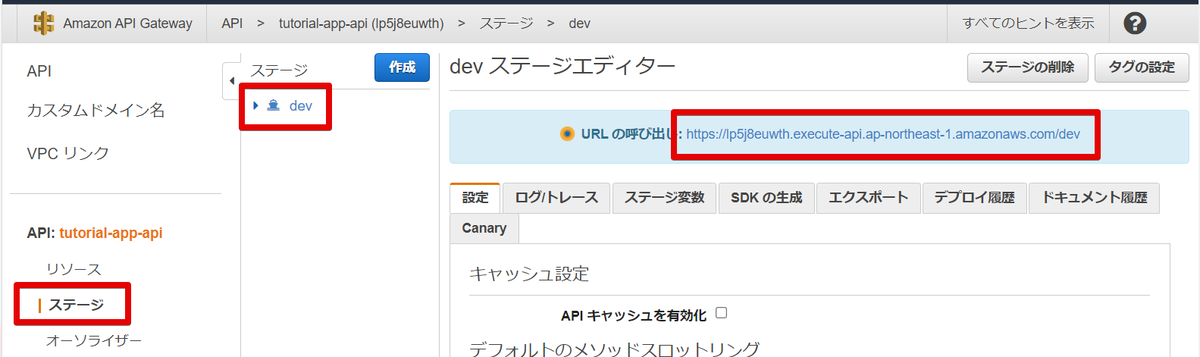
2. CloudFormation 画面から確認
◆CloudFormation -> スタック -> tutorial-app-back-stack
出力 -> 「WebEndpoint」の値です。
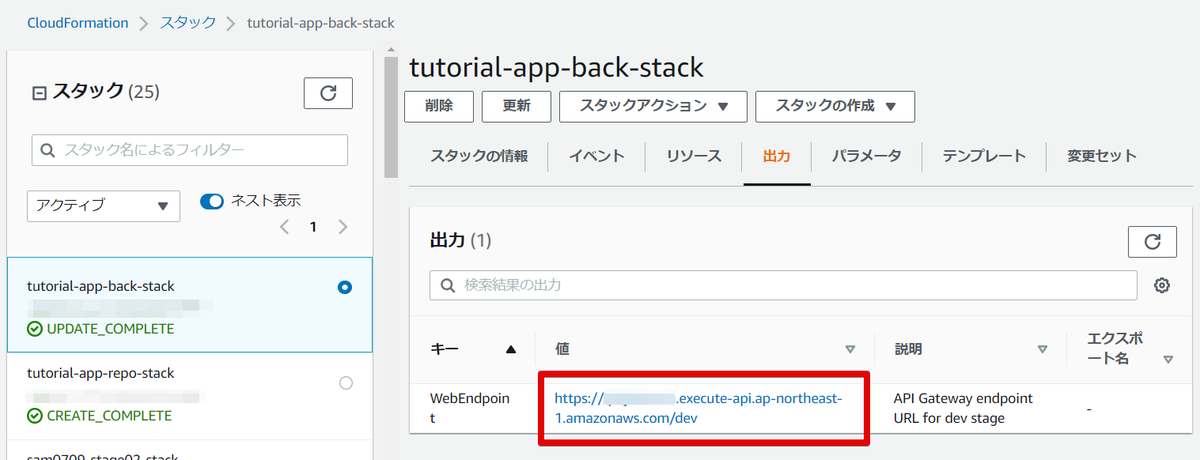
◆---------- APIのエンドポイント確認方法 ここまで ----------◆
.env ファイルを追加して、以下の内容で保存します。(確認した API のエンドポイントを記載してください)
.env
REACT_APP_AWS_API_ENDPOINT_MAIN="https://xxxxxxxxxx.execute-api.ap-northeast-1.amazonaws.com/dev"
環境変数ファイルは .gitignore へ記載してリポジトリ管理から外しておきます。
echo .env >> .gitignore
かわりにサンプルファイルを追加しておきます。
.env_sample ファイルを作成し、以下の内容で保存します。
.env_sample
REACT_APP_AWS_API_ENDPOINT_MAIN="https://xxxxxxxxxx"
src/index.tsx に以下を追記します。
src/index.tsx
import reportWebVitals from './reportWebVitals'; // ----- 追加↓ import { Amplify } from 'aws-amplify'; import awsExports from './aws-exports'; Amplify.configure(awsExports); // ----- 追加↑ const root = ReactDOM.createRoot( document.getElementById('root') as HTMLElement );
Home.tsx を API で取得したデータを表示するように変更します。
src/pages/Home.tsx
import React, { useEffect, useState } from 'react' import { API } from 'aws-amplify' type SampleDataType = [ { id: string; name: string; } ]; const initialSampleData = {id: "", name: ""}; const Home: React.FC = () => { const [sampleData, setSampleData] = useState<SampleDataType>([initialSampleData]) useEffect(() => { getSampleData() }, []) const getSampleData = async () => { try { const apiName = 'MainApi'; const path = '/'; const myInit = {}; const data = await API.get(apiName, path, myInit); setSampleData(data) } catch (err) { console.log('error getting data') } } return ( <div className="App"> <p>ようこそ!</p> <p>登録データ一覧</p> { sampleData.map((data, index) => ( <div key={data.id ? data.id : index}> <p>{data.name}</p> </div> )) } </div> ); } export default Home;
tutorial-app-front ディレクトリでアプリを実行します。
npm start
ブラウザで F12 を押下して、開発者ツールを見るとエラーが出ています。

API 呼び出しをするには CORS 設定が必要なので、バックエンド側の修正を行っていきます。
参考
オリジン間リソース共有 (CORS) - HTTP | MDN
2-5. バックエンドの CORS 設定
VSCode のターミナルで作業します。
ここからは、バックエンド用ディレクトリ(C:\work\tutorial-app\tutorial-app-back)にいる前提で進めていきます。
REST API で CORS 設定をするには Lambda のソースコードのレスポンスを修正する必要があります。
参考
REST API リソースの CORS を有効にする - Amazon API Gateway
src/handlers 内の「get-all-items.js」「get-by-id.js」「put-item.js」それぞれの「response」を指定している部分に、「headers」を追加します。
src/handlers/get-all-items.js
src/handlers/get-by-id.js
src/handlers/put-item.js
const response = { statusCode: 200, // ----- 追加↓ headers: { "Access-Control-Allow-Headers" : "Content-Type", "Access-Control-Allow-Origin": "*", "Access-Control-Allow-Methods": "OPTIONS,POST,GET" }, // ----- 追加↑ body: JSON.stringify(items) };
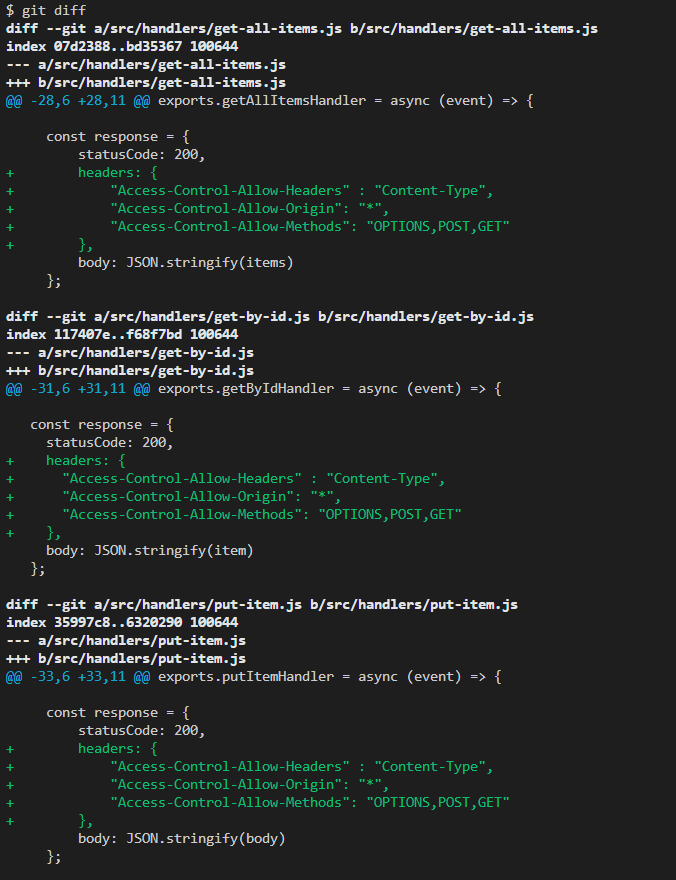
API Gateway にも CORS 設定をしておきます。
template.yaml の API Gateway 設定に「Cors」を追加します。
template.yaml
# -------------------- # API Gateway # -------------------- SampleApi: Type: AWS::Serverless::Api Properties: Name: "tutorial-app-api" StageName: dev OpenApiVersion: 3.0.2 EndpointConfiguration: REGIONAL # ----- 追加↓ Cors: AllowMethods: "'GET,POST,DELETE,PATCH,OPTIONS'" AllowHeaders: "'Content-Type,X-Amz-Date,Authorization,X-Api-Key,X-Amz-Security-Token'" AllowOrigin: "'*'" # ----- 追加↑
ビルド / デプロイをします。
sam build
sam deploy --config-env dev
デプロイが終わったら、ブラウザで開いている React アプリを更新してみましょう。
※停止している場合は、 tutorial-app-front ディレクトリで npm start して起動してください
データが表示されます。
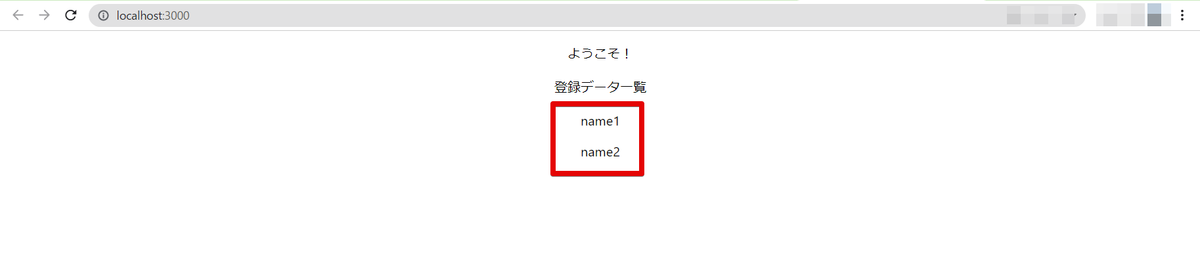
※開発者ツールを開いている場合に表示されるこのエラーは、ログインページを実装する際に対応されるので今は気にしないで大丈夫です。

バックエンド / フロントエンド ともに push しておきましょう。
tutorial-app-front ディレクトリで
git add . git commit -m "API 呼び出し追加" git push origin main
tutorial-app-back ディレクトリで
git add . git commit -m "CORS 設定追加" git push origin main
React アプリから、自作した API を実行することに成功しました。
次回は API への認証の追加と、ログインページを実装していきます。
3. 参考
Adding TypeScript | Create React AppTutorial - Set up fullstack project - React - AWS Amplify Docs